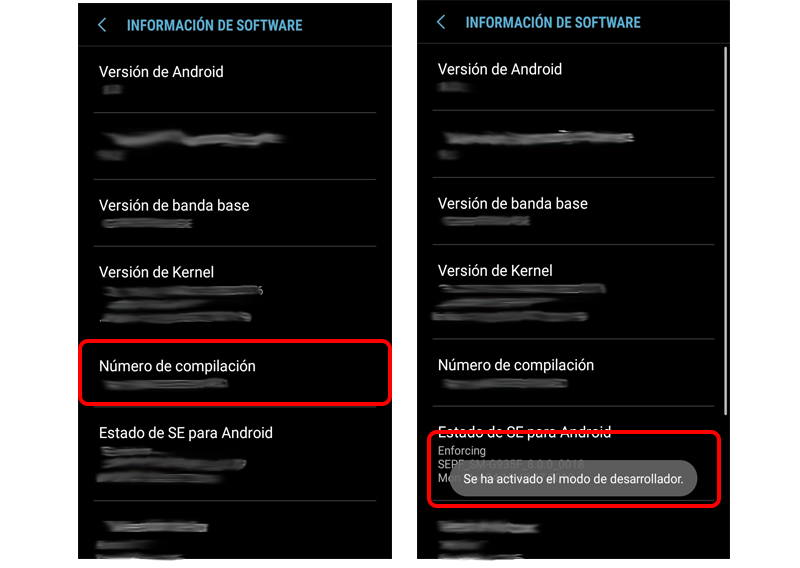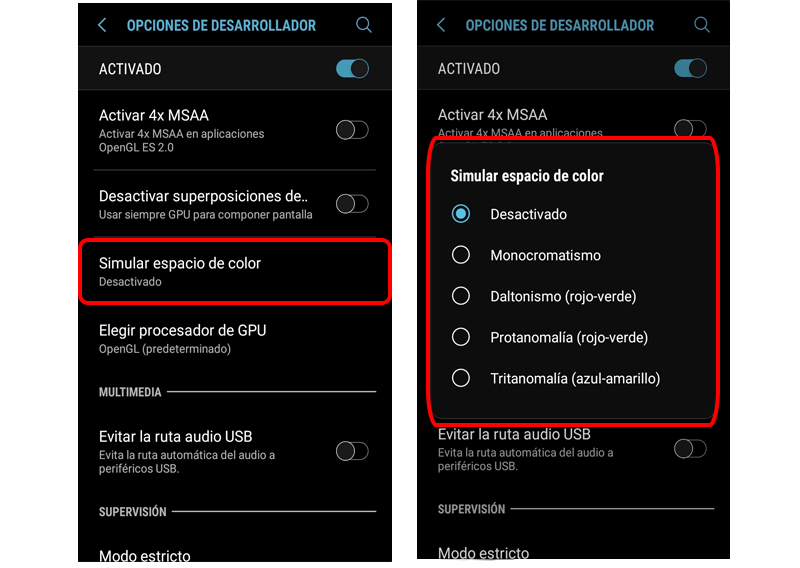Con la partenza di Q di Android e il nuovo modalità oscura nativamente integrato in Android, molti di noi si sono resi conto che questa opzione (soprattutto sugli schermi AMOLED, che disattivano i pixel che sono in nero), risparmia molta batteria. Tuttavia, per alcuni non è sufficiente e altri non possono godere di questa funzionalità, in quanto non hanno l'ultima versione di Android sul tuo smartphone. Ecco perché oggi vi portiamo questo tutorial su metti Android in modalità bianco e nero.
La prima cosa da fare è abilita le opzioni sviluppatore, niente panico, non è molto complicato. Tuttavia, devi stai un po' attento Quando si tratta di spostarsi in questo menu, allora potresti modificare un'opzione che non volevi e cambia completamente il comportamento del tuo Android.
Passaggi per attiva la modalità sviluppatore
- Vai al impostazioni del telefono.
- Scorriamo fino all'opzione «Informazioni sul dispositivo«.
- Accediamo all'opzione che dice «Informazioni sul software«.
- Vedremo che c'è un'opzione che è «Numero build«.
- Se clicchiamo su di esso 7 volte di seguito, apparirà un menu contestuale che dirà «Opzioni sviluppatore abilitate«.
Attiva la modalità in bianco e nero
Ora se torniamo alla schermata principale delle impostazioni del telefono, alla fine di tutto, sarà apparso un nuovo menu con l'icona di due tasti «{}». Questo è il menu nascosto di Android per le opzioni sviluppatore.
Ora abbiamo solo l'ultimo passaggio rimasto ed è semplice come cercare nel menu sviluppatore l'opzione chiamata «Simula spazio colore»(Di solito è la sottosezione«Elaborazione hardware accelerata«), premere e attivare il «monochromatism»(Se qualcuno è daltonico, puoi provare ad attivare una delle altre modalità che dovrebbero correggere i colori a seconda del tipo di daltonismo che hai).
E lo sarei già Modalità bianco e nero attiva, Se vuoi rimetti il telefono com'era, devi solo seguire gli stessi passaggi e disabilita la simulazione dello spazio colore. Speriamo che questo tutorial ti sia di grande utilità per risparmiare la batteria sui tuoi dispositivi Android.
Vantaggi della modalità in bianco e nero rispetto alla modalità scura
A questo punto ti starai chiedendo cosa diferencias ci tra modalità bianco e nero y il nuovo impiantato in Android, modalità oscura. Bene, il principale è un maggiore risparmio di batteriaCome accennato in precedenza, gli schermi con tecnologia AMOLED, quando mostrano un pixel in nero, spengono tutti i LED (invece di accenderli tutti come fanno gli schermi convenzionali). Così, se abbiamo meno colori e più sfumature di grigio/nero, il telefono utilizzerà minor consumo di energia nel mantenere lo schermo attivo e risparmieremo più batteria rispetto alla modalità oscura.